Với xuất thân từ lĩnh vực lập trình, tôi đã dành một khoảng thời gian đáng kể để sử dụng trình soạn thảo Vim. Lý do chính đến từ hiệu quả vượt trội, khả năng chỉnh sửa theo chế độ (modal editing), dung lượng nhẹ và vô vàn tùy chọn tùy chỉnh mà nó mang lại. Vim đã dạy tôi rất nhiều điều. Ban đầu, việc sử dụng có vẻ khá khó khăn, nhưng dần dần nó định hình lại cách tôi viết và chỉnh sửa code, giúp tôi thích nghi với quy trình làm việc tập trung vào bàn phím bằng cách loại bỏ sự phụ thuộc vào chuột.
Thế nhưng, theo thời gian, những hạn chế của Vim bắt đầu bộc lộ. Việc quản lý một tệp .vimrc khổng lồ tốn không ít công sức — mỗi dự án mới lại đòi hỏi phải tìm kiếm plugin, khắc phục sự cố cập nhật và đảm bảo mọi thứ tương thích. Thật lòng mà nói, đường cong học tập của Vim dường như không bao giờ kết thúc (ít nhất là đối với tôi). Luôn có điều gì đó cần sửa chữa hoặc tinh chỉnh.
Rồi tôi tình cờ biết đến Helix Editor, và mọi thứ đã thay đổi hoàn toàn. Nó mang lại cảm giác chỉnh sửa theo chế độ quen thuộc mà tôi yêu thích ở Vim, nhưng không còn sự phức tạp liên tục. Helix hoạt động hiệu quả ngay từ đầu, tích hợp sẵn các tính năng thông minh và không yêu cầu tôi phải thiết lập trình quản lý plugin chỉ để viết code. Chỉ sau vài ngày sử dụng, tôi cảm thấy làm việc nhanh hơn, tập trung hơn và không còn muốn quay lại các trình soạn thảo cũ nữa.
 Kính mắt đặt trên laptop với màn hình hiển thị code, biểu tượng cho sự tập trung trong lập trình
Kính mắt đặt trên laptop với màn hình hiển thị code, biểu tượng cho sự tập trung trong lập trình
Helix Editor Là Gì?
Trình Soạn Thảo Modal Hiện Đại Với Các Tính Năng Đầy Đủ
Helix là một trình soạn thảo văn bản dựa trên terminal, được thiết kế hiện đại dành cho những người yêu thích hiệu quả của modal editing nhưng lại “ngán ngẩm” với chi phí cấu hình không ngừng. Nó kế thừa triết lý cốt lõi của Vim về việc giữ tay trên bàn phím và giảm thiểu ma sát, nhưng cải tiến hơn với các cài đặt mặc định thông minh, trí tuệ tích hợp sẵn và một đường cong học tập tương đối dễ chịu hơn.
Giống như Vim, Helix cũng là một trình soạn thảo theo chế độ (modal). Bạn chuyển đổi giữa các chế độ normal, insert và select. Nhưng không giống như Vim, Helix cung cấp các cài đặt mặc định “sáng suốt” ngay từ đầu. Bạn không cần phải viết bất kỳ dòng cấu hình nào để có được tính năng tô sáng cú pháp (syntax highlighting), điều hướng mạnh mẽ hay hỗ trợ máy chủ ngôn ngữ (Language Server Protocol – LSP).
Trình soạn thảo này sử dụng Tree-sitter, một thư viện phân tích cú pháp nhanh và mạnh mẽ, để cung cấp khả năng chỉnh sửa nhận biết cú pháp. Điều này có nghĩa là nó không chỉ nhận dạng bề mặt code của bạn — nó hiểu cấu trúc của nó, mang lại cho bạn khả năng lựa chọn, di chuyển và chỉnh sửa thông minh hơn dựa trên ngữ cảnh.
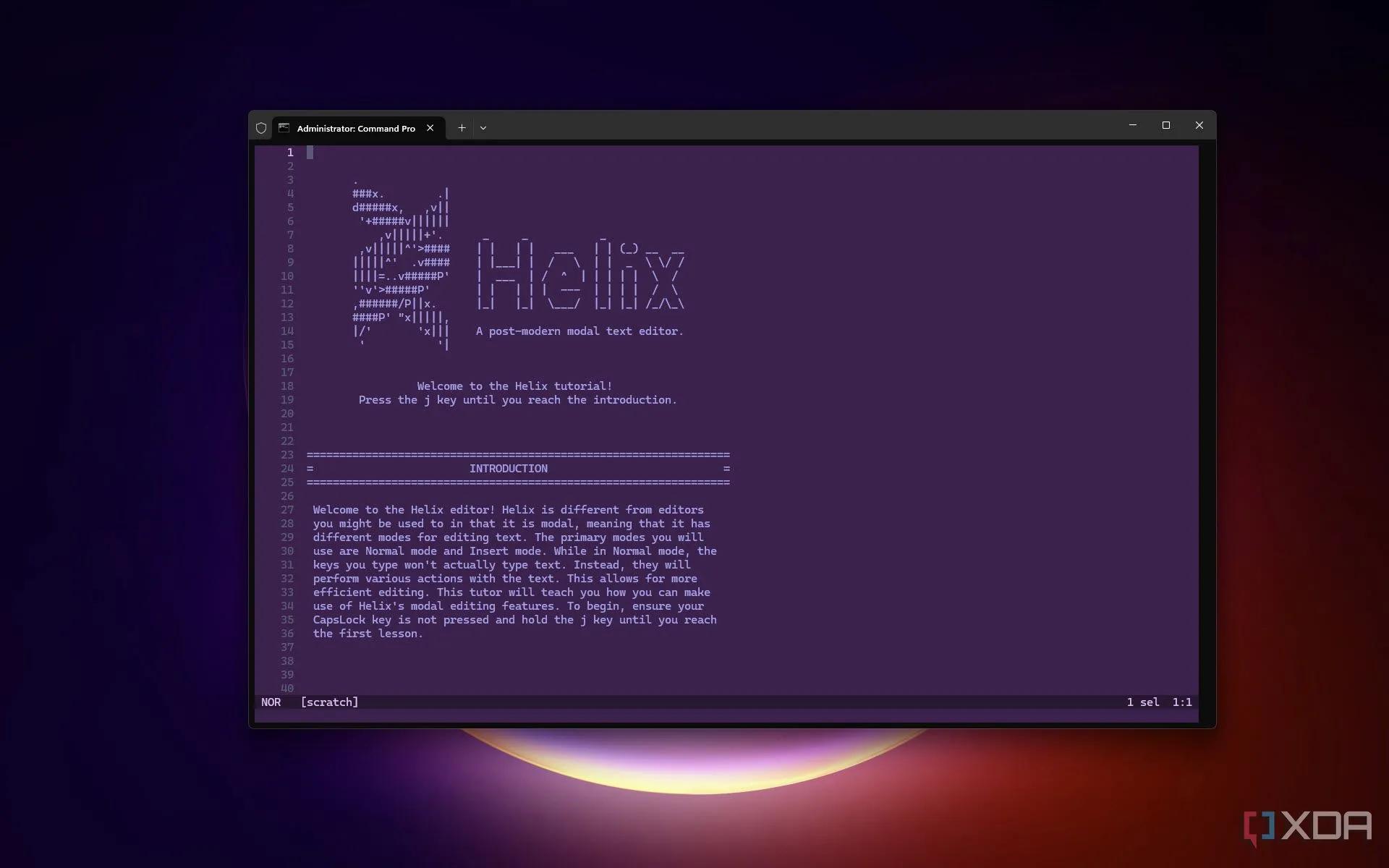 Giao diện Helix Editor hiển thị hướng dẫn và các chế độ soạn thảo
Giao diện Helix Editor hiển thị hướng dẫn và các chế độ soạn thảo
Những Điều Tuyệt Vời Nhất Về Helix Editor
Các Tính Năng Biến Helix Thành Công Cụ Năng Suất Vượt Trội
Điều khiến Helix trở nên khác biệt không chỉ vì nó nhanh hay nó bắt chước Vim; mà vì nó tái định hình một trình soạn thảo modal có thể trở thành gì với những kỳ vọng hiện đại. Dưới đây là những tính năng nổi bật đã khiến nó trở thành công cụ làm việc hàng ngày của tôi:
- Hỗ Trợ Ngôn Ngữ Tích Hợp Sẵn: Với khả năng hỗ trợ hàng chục ngôn ngữ lập trình ngay từ đầu, Helix không yêu cầu bạn phải đào bới các kho plugin.
- Tô Sáng Cú Pháp Với Tree-sitter: Các thao tác nhận biết cú pháp giúp chỉnh sửa code chính xác hơn, thụt lề thông minh hơn và di chuyển chính xác.
- Phím Tắt Trực Quan: Các lựa chọn và di chuyển tuân theo một mẫu logic tạo cảm giác như một sự tiến hóa của Vim, chứ không phải là một sự thay thế.
- Chỉnh Sửa Đa Con Trỏ (Multi-cursor Editing): Dễ dàng tạo nhiều con trỏ để chỉnh sửa hàng loạt và tái cấu trúc code.
- Tìm Kiếm Fuzzy & Điều Hướng Nhanh Chóng: Nhanh chóng chuyển đến các tệp, biểu tượng hoặc văn bản phù hợp mà không bị mất dấu.
- Hỗ Trợ LSP Tích Hợp Sẵn: Các máy chủ ngôn ngữ hoạt động ngay lập tức. Không cần tệp thiết lập hoặc cấu hình, chỉ cần chẩn đoán, tự động hoàn thành và định nghĩa theo thời gian thực.
- Giao Diện Tối Giản, Tập Trung Tối Đa: Giao diện không làm phiền bạn. Bạn sẽ không tìm thấy thanh công cụ hay thanh bên nào — chỉ có code của bạn.
- Đa Nền Tảng & Nhanh Như Chớp: Hoạt động trên Windows, Linux, macOS và Windows Subsystem for Linux (WSL). Và vâng, nó thực sự rất nhanh.
Helix vs. Vim: Những Khác Biệt Quan Trọng
Điều Gì Khiến Hai Trình Soạn Thảo Này Khác Biệt?
Mặc dù Helix chia sẻ DNA modal với Vim, nhưng có những khác biệt chính khiến nó dễ tiếp cận và dễ bảo trì hơn:
- Không cần cấu hình ban đầu: Với Vim, bạn có thể phải sao chép cấu hình của người khác để bắt đầu vì việc hiểu rõ plugin nào làm gì ngay từ đầu là quá sức. Helix, ngược lại, hoạt động với hầu hết các ngôn ngữ chính mà không cần bất kỳ cấu hình nào. Bạn chỉ cần vài dòng cấu hình cơ bản, và thế là xong.
- Không có lệnh chế độ insert trong chế độ normal: Bạn không thể vô tình gõ lệnh; mọi thứ đều dành riêng cho từng chế độ.
- Chọn trước khi hành động: Trong Helix, bạn chọn trực quan những gì bạn muốn tác động trước, sau đó thực hiện thao tác.
- Tích hợp Tree-sitter: Không giống như tô sáng cú pháp của Vim, Helix hiểu cấu trúc code.
- Hỗ trợ LSP tích hợp sẵn: Không cần plugin client ngôn ngữ.
- Giao diện người dùng nhất quán: Được thiết kế với trải nghiệm người dùng tối giản nhưng hiện đại, tạo cảm giác thống nhất trên các môi trường.
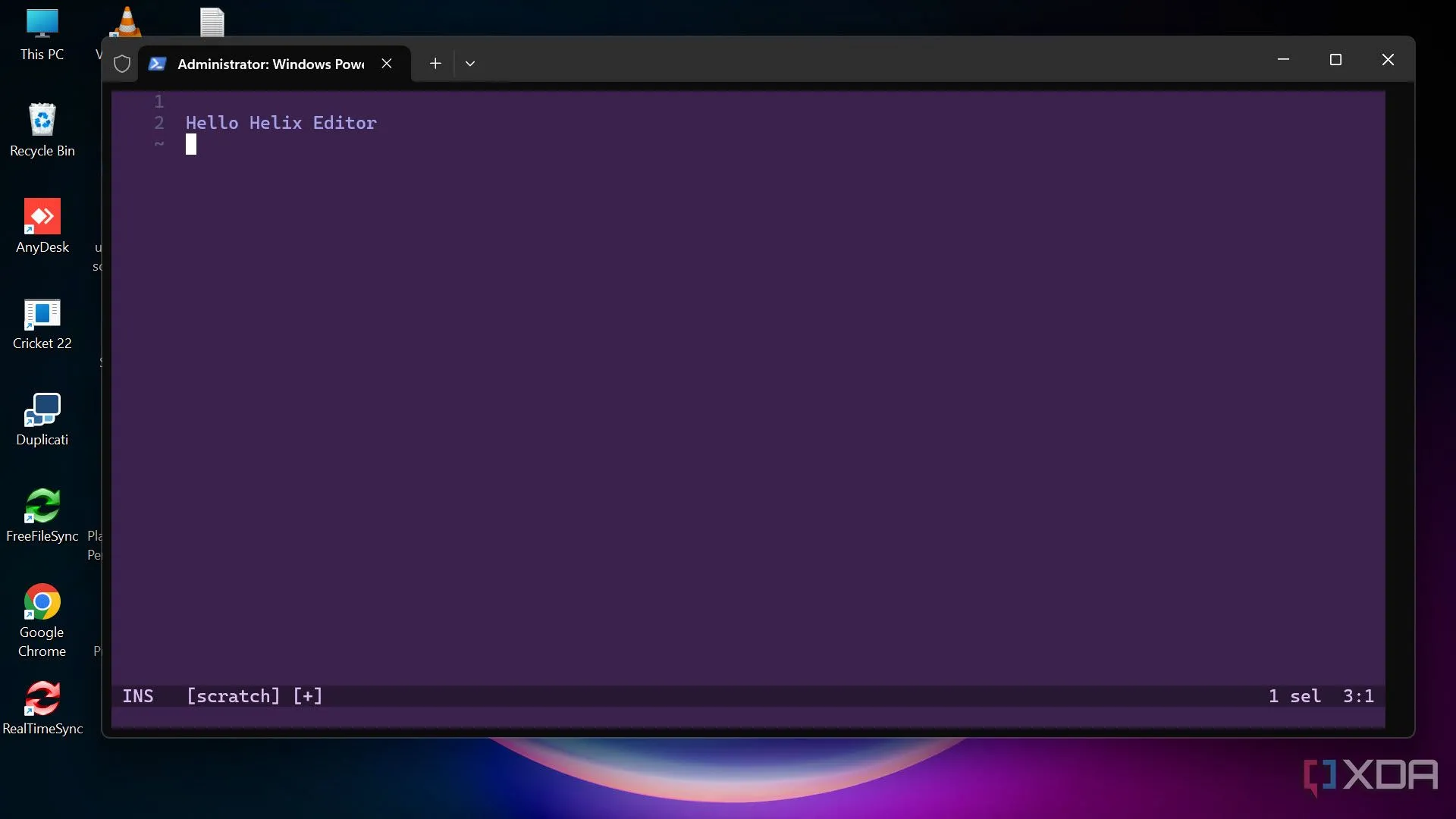 Màn hình hiển thị các lệnh và cấu hình ban đầu khi bắt đầu với Helix Editor
Màn hình hiển thị các lệnh và cấu hình ban đầu khi bắt đầu với Helix Editor
Không Plugin? Không Thành Vấn Đề!
Lý Do Helix Không Cần Hàng Ngàn Plugin Để Hoàn Thiện
Một trong những phẩm chất đáng ngạc nhiên nhất của Helix là nó không dựa vào plugin cho các chức năng cơ bản. Mọi thứ bạn mong đợi, như tô sáng cú pháp, kiểm tra lỗi (linting), tự động hoàn thành và điều hướng tệp, đều được tích hợp sẵn.
Đây là một triết lý có chủ đích. Helix tuân theo triết lý “batteries included” (tức là mọi thứ cần thiết đều được tích hợp sẵn). Thay vì cung cấp cho bạn một trình soạn thảo tối thiểu và mong đợi bạn tự xây dựng nó, Helix mang đến một trải nghiệm đầy đủ chức năng ngay từ đầu. Không có trình quản lý plugin. Không có vấn đề phụ thuộc. Không có lỗi khó hiểu vì một tiện ích mở rộng ngẫu nhiên nào đó bị hỏng.
Nếu bạn mệt mỏi vì phải duy trì một tệp .vimrc dài như một cuốn tiểu thuyết chỉ để có được các tính năng cơ bản, bạn sẽ đánh giá cao sự đơn giản của Helix.
Bắt Đầu Với Helix Editor
Cài Đặt Dễ Dàng và Nhanh Chóng
Helix rất dễ cài đặt và không yêu cầu bất kỳ thiết lập đặc biệt nào. Bạn có thể truy cập trang web chính thức của nó (helix-editor.com) hoặc kiểm tra kho lưu trữ GitHub để tải xuống bản phát hành mới nhất. Ngoài ra, bạn cũng có thể cài đặt nó bằng các trình quản lý gói như Chocolatey hoặc WinGet trên Windows hoặc thậm chí trên các bản phân phối Linux.
Sau khi cài đặt, chỉ cần chạy hx từ terminal của bạn. Bạn không cần cấu hình bất cứ điều gì để bắt đầu làm việc hiệu quả. Nhưng nếu bạn muốn tinh chỉnh màu sắc, phím tắt hoặc chủ đề, Helix sử dụng các tệp cấu hình dựa trên TOML, nằm trong ~/.config/helix/ (trên Linux/macOS) hoặc thư mục tương ứng trên Windows. Bạn có thể dễ dàng mở tệp cho ngôn ngữ lập trình yêu thích của mình bằng cách sử dụng lệnh :open.
Đây là một trong những trình soạn thảo dễ dàng nhất để bắt đầu sử dụng, và bạn luôn có thể kiểm tra hướng dẫn tích hợp sẵn với lệnh :tutor để bắt đầu học những điều cơ bản.
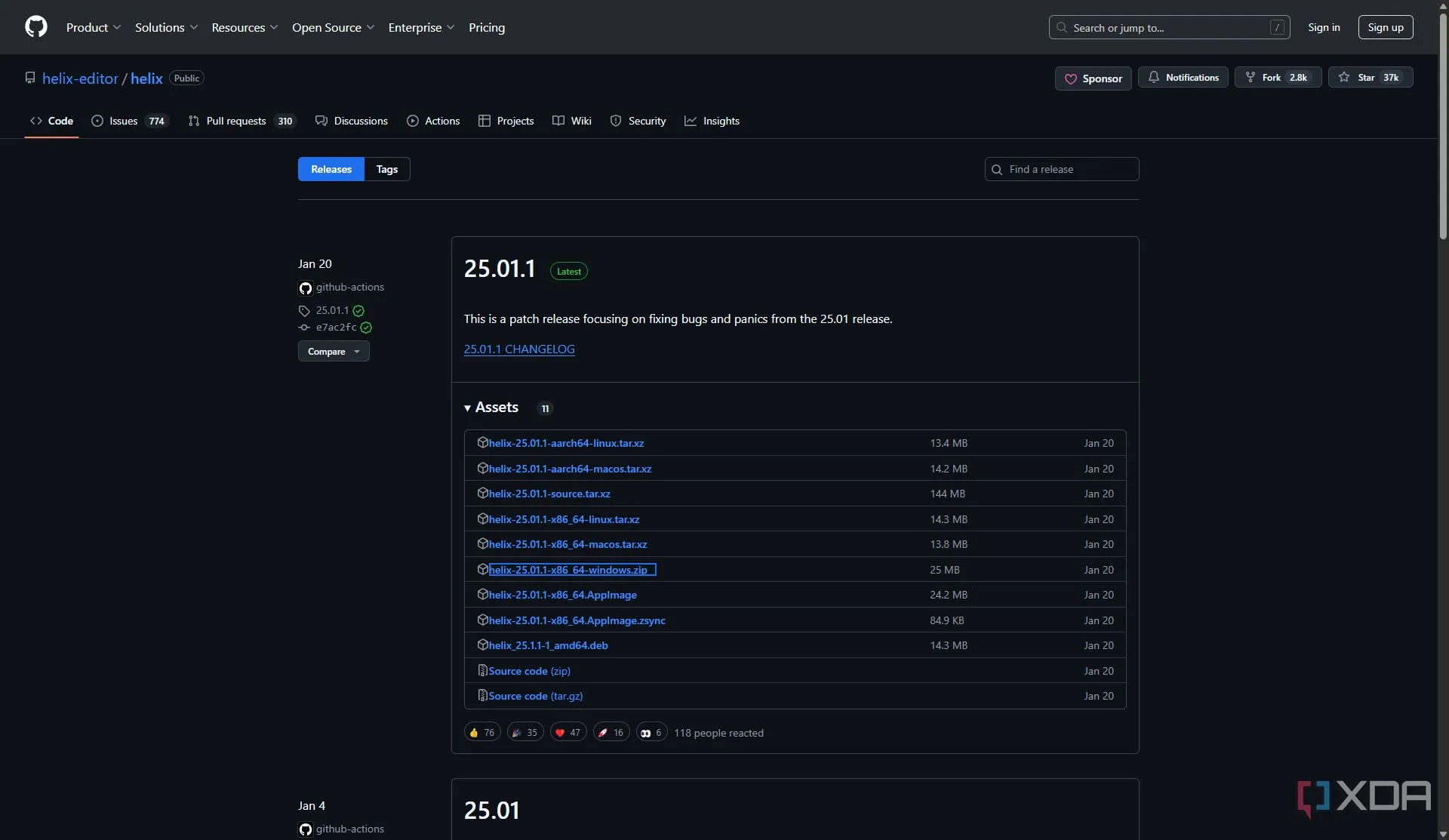 Trang web chính thức của Helix Editor với nút tải về, hướng dẫn cài đặt phần mềm
Trang web chính thức của Helix Editor với nút tải về, hướng dẫn cài đặt phần mềm
Helix Đã Thay Đổi Cách Tôi Làm Việc
Và Có Thể Của Bạn Cũng Thế
Chuyển sang Helix đã định hình lại hoàn toàn thói quen chỉnh sửa của tôi. Nó cho phép tôi tập trung vào code mà không phải lo lắng về việc các plugin bị lỗi hoặc dành hàng giờ để tinh chỉnh các tệp cấu hình. Helix giống như Vim, nhưng đã được phát triển, tinh gọn và sẵn sàng cho cách chúng ta làm việc ngày nay.
Nếu bạn đang tìm kiếm một trình soạn thảo hiện đại, hiệu quả, không rườm rà, giúp tiết kiệm thời gian và cho phép bạn kiểm soát tối đa, hãy thử Helix. Ngay cả khi bạn đã là một người dùng Vim trung thành trong nhiều năm, bạn có thể sẽ ngạc nhiên một cách thú vị, giống như tôi vậy.
Hãy để lại bình luận nếu bạn đã trải nghiệm Helix Editor hoặc có bất kỳ câu hỏi nào về trình soạn thảo này!